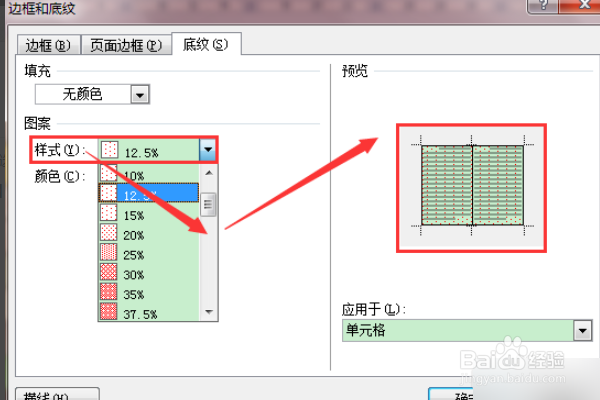1、首先我们打开电脑里的word软件选中需要填充底纹的某个、某行或某列单元格,在【开始】选项卡页面,点击如图箭头所示的下拉按钮,出现下拉菜单。
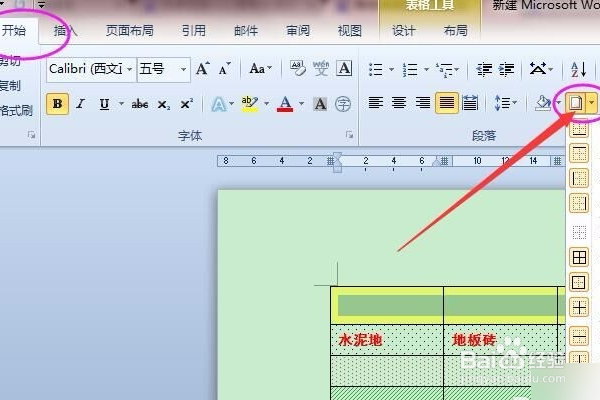
2、在出现的下来菜单中选中,最下面的按钮,【边框与底纹(O)】。
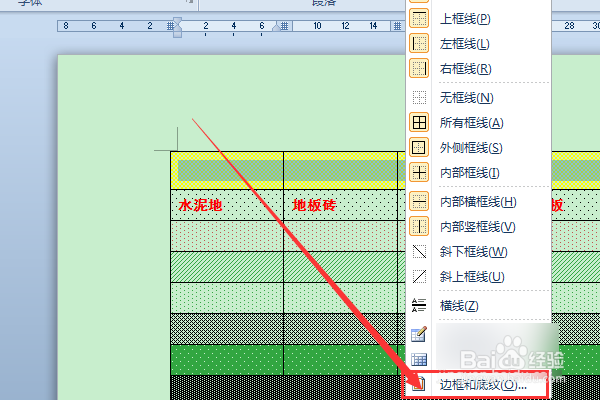
3、进入【边框与底纹】窗口,然后点击【底纹】选项卡,进入底纹设置界面。
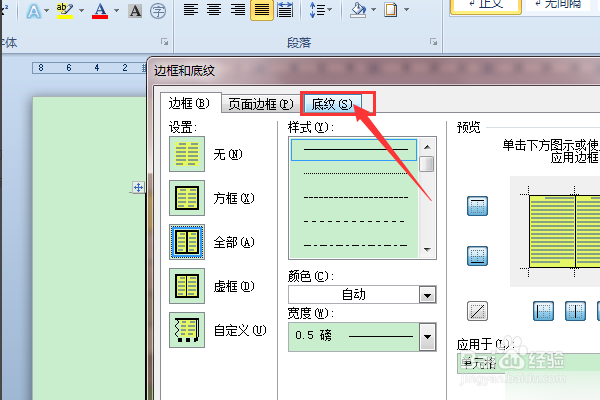
4、下面我们首先选择想要的底纹颜色,这里我们选择一个【红色】。
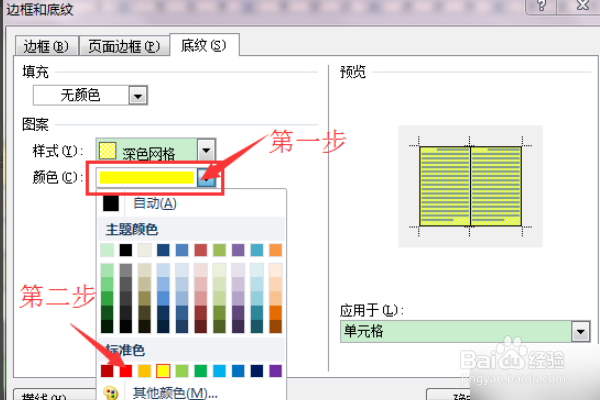
5、设置完底纹颜色,我们来选择想要的底纹,我们点击【样式】的下拉选择框,滚动鼠标中间的滚轮,选择合适的底纹,在右侧可以预览底纹的样式。
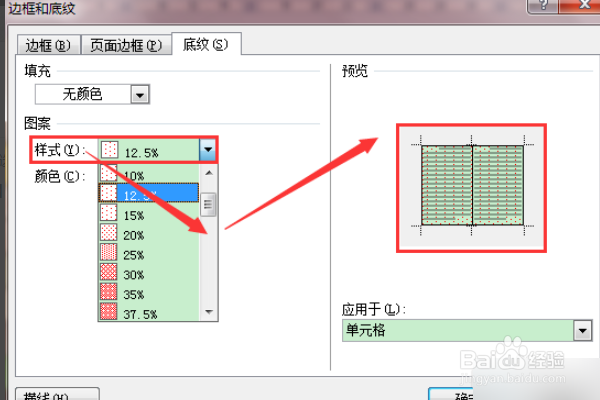
1、首先我们打开电脑里的word软件选中需要填充底纹的某个、某行或某列单元格,在【开始】选项卡页面,点击如图箭头所示的下拉按钮,出现下拉菜单。
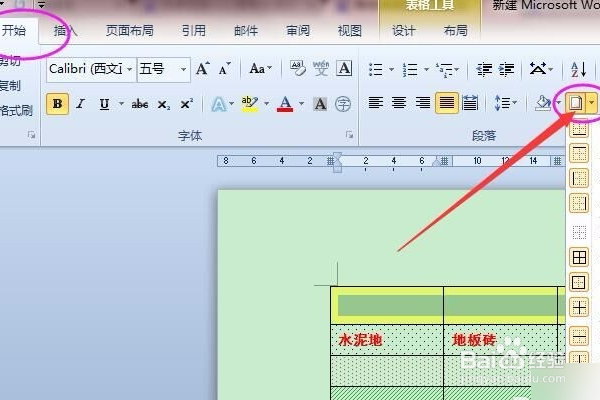
2、在出现的下来菜单中选中,最下面的按钮,【边框与底纹(O)】。
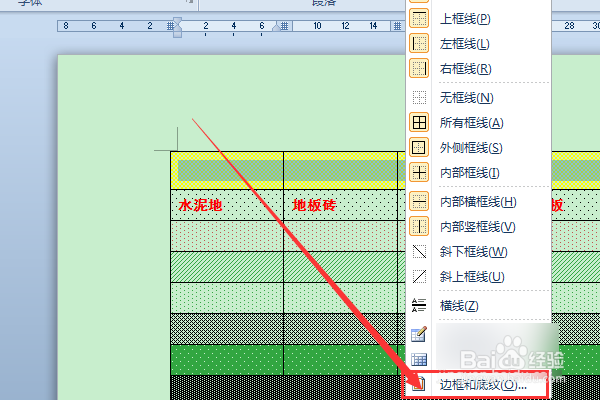
3、进入【边框与底纹】窗口,然后点击【底纹】选项卡,进入底纹设置界面。
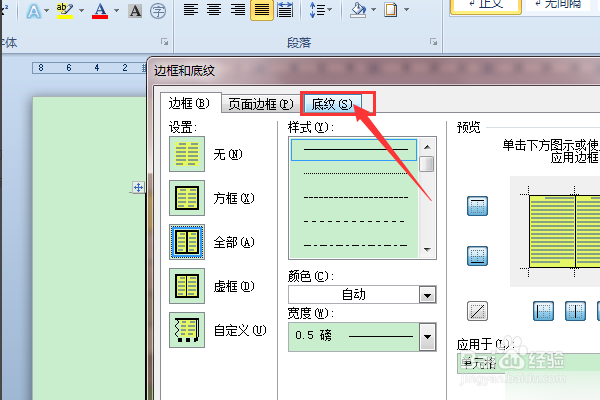
4、下面我们首先选择想要的底纹颜色,这里我们选择一个【红色】。
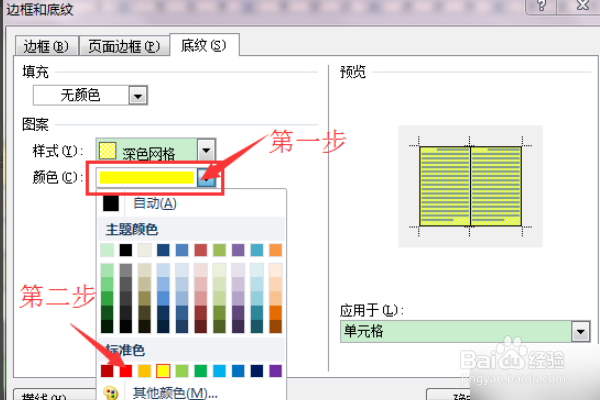
5、设置完底纹颜色,我们来选择想要的底纹,我们点击【样式】的下拉选择框,滚动鼠标中间的滚轮,选择合适的底纹,在右侧可以预览底纹的样式。